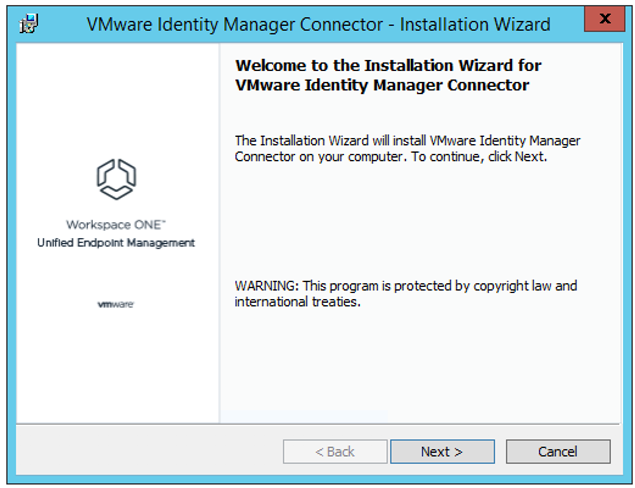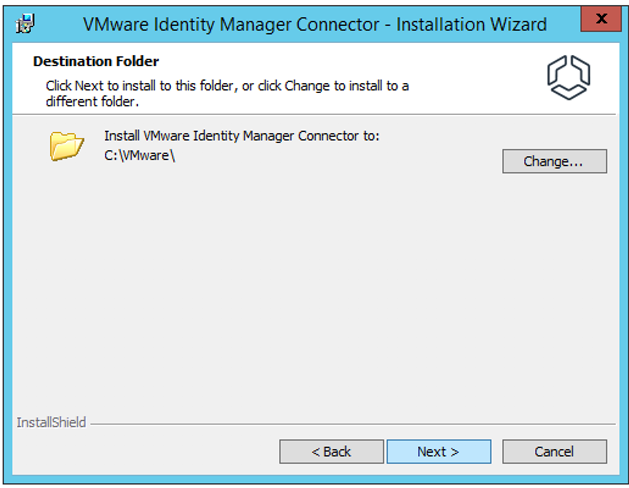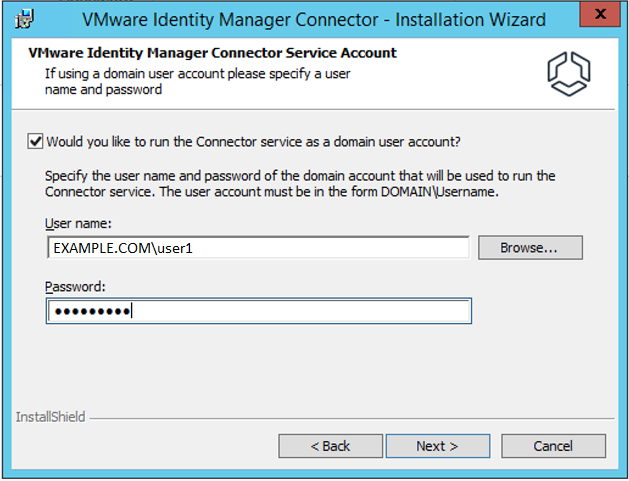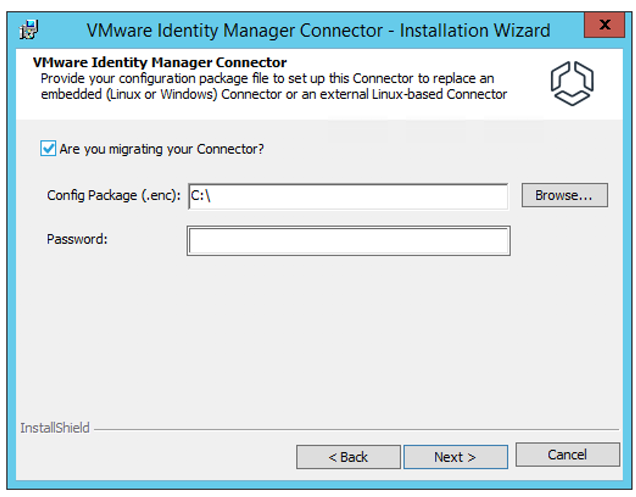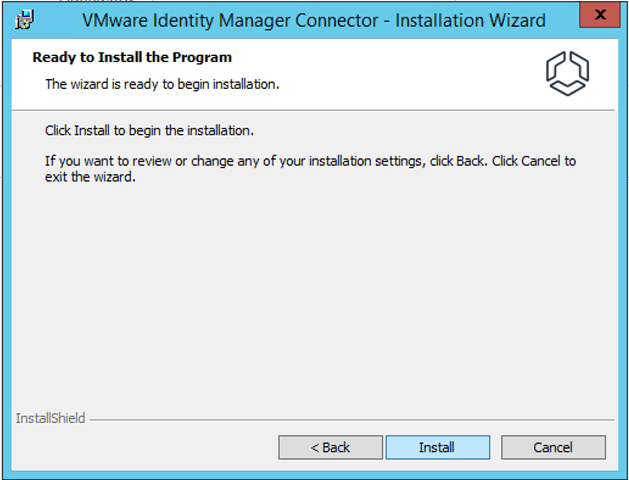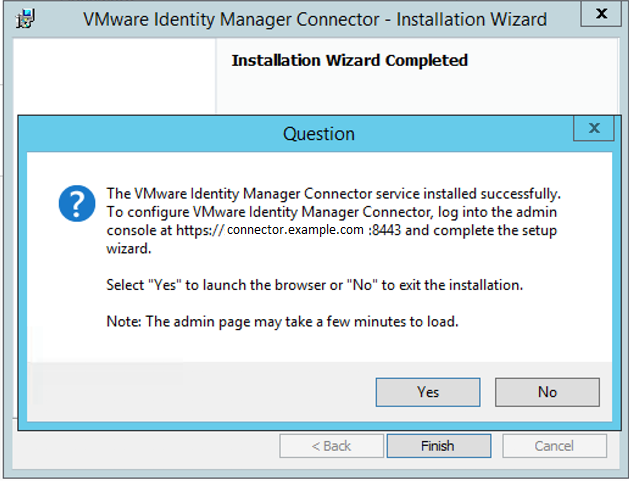Windows 서버에서 모든 요구 사항을 충족하는 VMware Identity Manager Connector 설치 관리자를 실행합니다.
사전 요구 사항
포트 80, 443 및 8443을 Windows 서버에서 사용할 수 있어야 합니다. 이러한 포트를 다른 서비스에서 사용하는 경우 VMware Identity Manager Connector를 설치할 수 없게 됩니다.
Windows 서버는 Active Directory 도메인에 가입되어야 하며 다음과 같은 경우에는 VMware Identity Manager Connector를 설치를 수행하려는 Windows 서버에서 관리자 그룹에 속하는 도메인 사용자 권한으로 설치해야 합니다.
또한, 이러한 경우에는 IDM Connector 서비스를 도메인 사용자 권한으로 실행하도록 선택해야 합니다. 이 옵션이 설치 마법사에 표시됩니다.
설치 관리자가 설치 중에 도메인 및 사용자를 찾아보고 유효한지 확인할 수 있으려면 다음 요구 사항이 충족되어야 합니다.
Windows 서버가 도메인에 가입되어야 합니다.
참고:
이 작업은 IDM Connector 서비스를 실행하기 위해 도메인 사용자를 선택해야 하는 경우에만 필요합니다. 이 요구 사항이 적용되는 시나리오에 대해서는 이전 글머리 기호 목록을 참조하십시오.
도메인을 찾아보려면 컴퓨터 브라우저 서비스를 사용하도록 설정하고 실행하고 있어야 할 수 있습니다.
TCP/IP를 통한 NetBIOS를 사용하도록 설정해야 합니다.
네트워크에서 마스터 브라우저 시스템이 구성되어야 합니다.
네트워크에서 브로드캐스트 트래픽이 사용되도록 설정되어야 합니다.
내장형 커넥터를 독립형 커넥터로 마이그레이션하거나 Linux 커넥터를 Windows 커넥터로 마이그레이션하려면 설치 관리자를 실행하기 전에 원래 배포에서 구성 파일을 생성합니다. 파일에는 원래 커넥터에 대한 구성 정보가 포함되어 있습니다.
마이그레이션 프로세스에 대한 자세한 내용은 VMware Identity Manager 19.03으로 업그레이드를 참조하십시오.
프로시저
- Windows용 VMware Identity Manager Connector를 다운로드합니다.
My VMware의 VMware Identity Manager 제품 페이지 또는 My Workspace ONE에서 설치 관리자를 다운로드할 수 있습니다.
- 설치 관리자 파일을 두 번 클릭하여 VMware Identity Manager Connector 설치 마법사를 실행합니다.
- 시작 페이지에서 다음을 클릭합니다.
설치 관리자가 서버의 전제 조건을 확인합니다. .NET Framework가 설치되어 있지 않으면 이를 설치하고 서버를 다시 시작하라는 메시지가 표시됩니다. 다시 시작한 후에는 설치 관리자를 다시 실행하여 설치 프로세스를 계속 진행합니다.
이전 버전이 설치되어 있으면 설치 관리자는 자동으로 이를 검색한 후 최신 버전으로 업그레이드하는 옵션을 제공합니다.
- VMware 최종 사용자 라이센스 계약을 읽고 동의한 후 다음을 클릭합니다.
- VMware Identity Manager Connector를 설치하려는 폴더를 선택합니다.
기본적으로 C:\VMware가 선택되어 있습니다.
- JRE™(Java Runtime Environment)의 최신 주 버전이 Windows 서버에 설치되어 있지 않으면 다음과 같은 팝업이 나타납니다.
예를 클릭하여 눌러 JRE를 설치합니다. 설치에 몇 분 정도 걸립니다. 필요한 버전이 설치되어도 기존 JRE 버전은 삭제되지 않습니다.
- VMware Identity Manager 구성 페이지에서 커넥터에 대해 호스트 이름 및 포트를 입력합니다.
호스트 이름을 FQDN(정규화된 도메인 이름)으로 지정합니다. 예: connector.example.com.
참고:
해당되는 경우 이 이름은 서버가 가입된 도메인과 일치해야 합니다.
기본 포트는 443입니다. VMware Identity Manager Connector의 경우 443만 지원됩니다.
- VMware Identity Manager Connector 서비스 계정 페이지에서 커넥터 서비스를 도메인 사용자 계정으로 실행하려는 경우 이 옵션을 선택하고 도메인 사용자 계정의 사용자 이름과 암호를 입력합니다.
다음과 같은 경우에 서비스를 도메인 사용자 권한으로 실행해야 합니다.
참고:
찾아보기를 클릭할 때 도메인 또는 사용자를 찾을 수 없으면 모든 전제 조건을 충족했는지 확인하십시오.
- 다음을 클릭합니다.
- 새 커넥터를 설치할지 또는 커넥터를 마이그레이션할지에 따라 선택합니다.
- 다음을 클릭합니다.
- 프로그램 설치 준비 완료 페이지에서 설치를 클릭합니다.
- 설치 마법사 완료 페이지가 표시되면 완료를 클릭합니다.
커넥터 설치 마법사를 완료하기 위해 이동해야 하는 URL이 표시되는 다음과 같은 팝업이 나타납니다.
이 URL은 커넥터 관리 페이지(https://connectorhostname:8443)를 가리킵니다.
다음에 수행할 작업
나열된 URL로 이동한 다음, 커넥터 설치 마법사를 완료합니다.